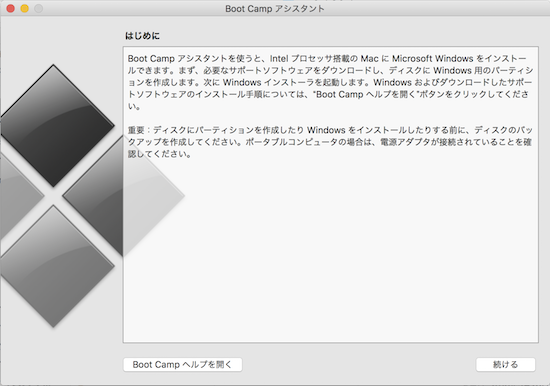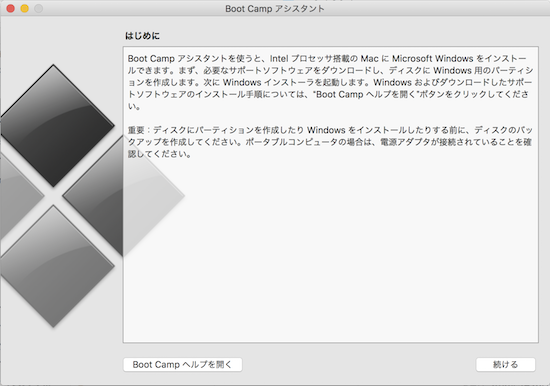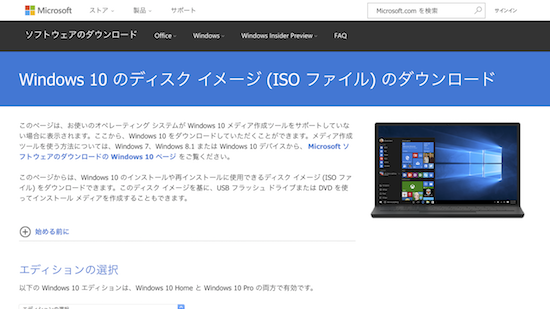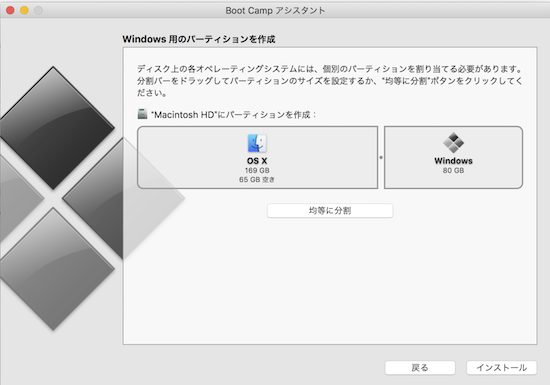岡山北区 個別指導実践型 パソコン教室
IT1NOTE(アイティーワンノート)パソコンスクール つしま校
講師きびだんご桃子
あなたは、コースで学ぶ?自由に学ぶ?(充実した内容でお財布にやさしい教室)
好きな事をするフリ―講座での実践型個別指導の教室
フリー講座単価60分2,300円
MacパソコンにWindowsを入れるには、2つ方法があります。
「ブートキャンプ」と「仮想化」です。
「仮想化」は、バーチャルボックス(無料)もしくは、パラレル・ディスクトップ(有料)のソフトが必要です。これはMacパソコンの中で、同時にWindowsも起動している状態です。
「ブートキャンプ」は、元々Macパソコンのユーティリティに入っていますから無料です。MacパソコンでWindowsを起動することが出来るので、Mac、Windowsとどちらか片方に、再起動で切り替えが必要です。両方同時には使えません。
今回は、ブートキャンプで行いました。
Macの「アプリケーション」から「ユーティリティ」の中に「Boot Campアシスタント」が入っていますから、そこから起動して操作を行います。
この時に、用意しておくのは空のUSB8GB以上が必要になります。
その中に「ISOファイル」がインストールされます。
MacパソコンにはWindowsのOSが元々入っていません。その際にOSだけをインストールするだけでなく、必要なソフトがあります。先ほどの「ISOファイル」をMacパソコンに前もってインストールしておきます。これは、Windows10 OSを入れる場所「ドライバ」の役目になります。
その為に、ISOファイルをインストールする際に空のUSBが必要になります。
以降は、選択肢が幾つかあります。
「OS X」と「Windows」のパテーションで分ける際に容量を決める事が出来ます。
Windows10でしたら、32GB以上にしましょう。
それからインストールで実行します。
インストールが完了するまで待ちます。
以降、設定が続きます。
設定の際に、幾つか選択する箇所があります。今回は私のMacパソコンで行いましたが、
それぞれお持ちのMacパソコンに合わせて、使用する際の最適な方を選んで、
設定を行った方が良いです。
他にもWindowsや、Mac、タブレット、スマホの機種での設定など
セキュリティに関する事やご不明な点なども実践レッスンの中で対応しております。
![]()
にほんブログ村 ランキング参加してます。ポチッとしてみて下さいね。宜しくです。
![]()
にほんブログ村
![]()
岡山県 ブログランキングへ